Você precisa de um firewall de terceiros no Mac e Windows?

- 643
- 176
- Randal Kuhlman
No mundo de hoje, os sistemas operacionais Windows e Mac já vêm com um firewall embutido. Quando se trata de segurança, o firewall embutido faz metade do trabalho enquanto o firewall que acompanha sua suíte de segurança preferida faz o resto. Não há muita razão para considerar mais instalar um firewall pessoal independente.

Felizmente, embora existam produtos pagos que podem tentar enganá -lo em recursos desnecessários, os gratuitos devem fornecer muita proteção adicional além do que já está lá.
Entenda que a maioria dos firewalls de terceiros tentará assumir o controle de como os programas usam sua rede e se conectam à Internet. Isso é para garantir a segurança e limitar as chances de uma violação de rede. Adicionar outro firewall também pode ajudar a garantir qualquer uma das fraquezas de suas medidas de segurança existentes.
Firewall gratuito de zonealarm
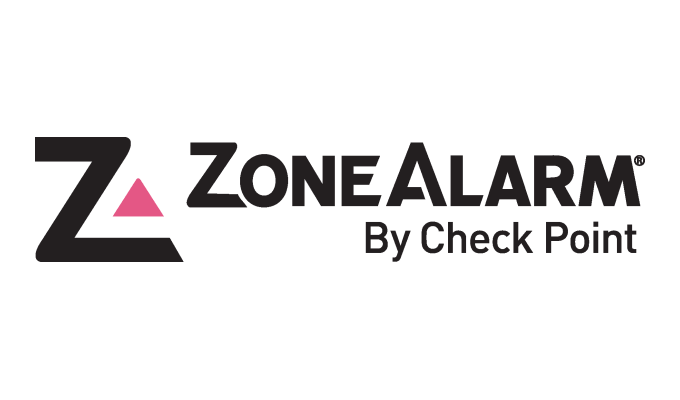
Uma opção de melhor opção na proteção do firewall de terceiros é o firewall gratuito do ZoneAlarm, e já é há algum tempo. Quando emparelhado com um antivírus gratuito de topo, ou seu próprio componente antivírus embutido, você tem a base de um ótimo sistema de segurança.
O Zonealarm é um dos firewalls mais populares do Windows disponíveis. É leve, fácil de usar, totalmente comuns e gratuito. Um dos recursos mais úteis é o benefício adicional de conectar-se ao DefensEnet, que é um banco de dados ao vivo de ameaças em tempo real que alertam seu firewall sobre ataques que chegam.
O firewall inclui um "modo furtivo" que protege suas conexões de hackers, inclui serviços de proteção de identidade e bloqueia o malware. Ele esconde portas abertas, identifica o tráfego anormal, desativa programas maliciosos e oferece 5 GB de backup de dados on -line Vis Idrive. Se você estiver nos EUA, poderá pedir assistência à empresa para recuperação de vítimas no caso de roubo de identidade.
O ZoneAlarm se atualiza automaticamente e você pode instalá -lo no Windows 7, 8, 8.1 e 10 sistemas operacionais. Qualquer pessoa que use muito a Internet, seja para lazer ou negócios, descobrirá que é uma excelente opção para redes de wifi e laptops em casa que desejam se conectar aos hubs públicos da Internet.
Instalando o Firewall gratuito do ZoneAlarm

Tudo o que você precisa para começar é uma conexão com a Internet para o download e um endereço de e -mail para a ativação.
- Navegue para o site oficial do ZoneAlarm.
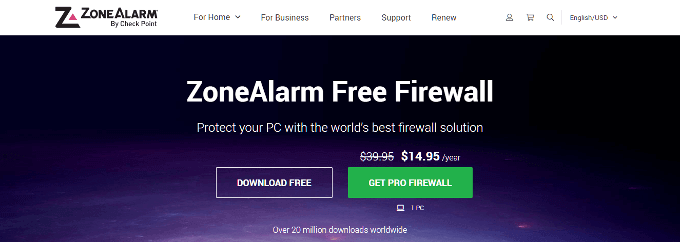
- O ZoneAlarm oferece uma opção Pro a uma taxa anual de US $ 14.95, mas estaremos pulando isso como a versão gratuita é mais do que suficiente para nossas necessidades.
- Clique no DOWNLOAD GRÁTIS botão.
- Você será transportado para uma página diferente com o seu download disponível. Escolha um nome de arquivo e localização para o programa e selecione Salvar.
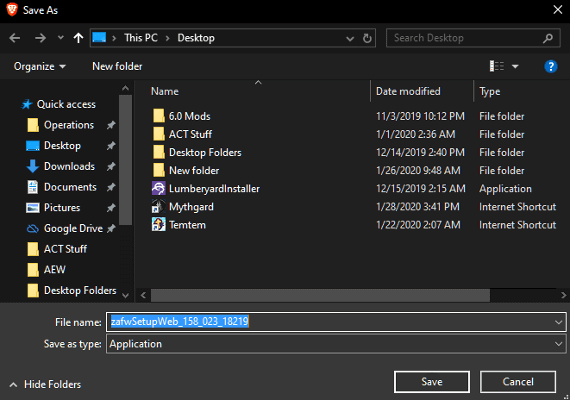
- Na página, é provável que você receba uma oferta para a segurança móvel do ZoneArm.

- Isso nada mais é do que uma oferta de julgamento de 7 dias e a opção de usá-la depende de você.
- Agora que o software foi baixado, vá em frente e execute -o. Você deve encontrar o ícone no local que escolheu.
- A primeira janela solicitará que você selecione Instalação rápida ou instalação personalizada.
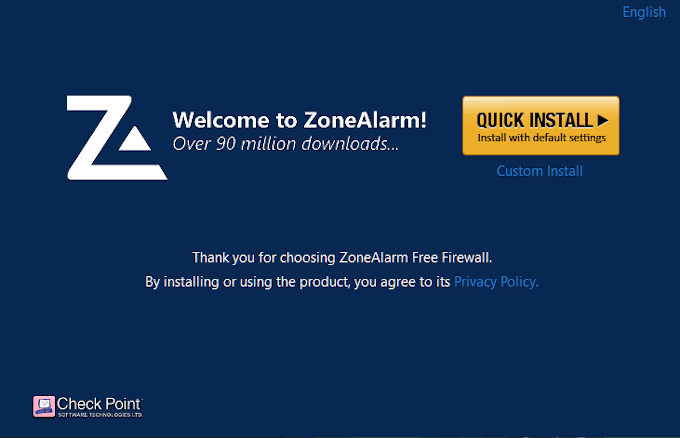
- A instalação rápida fornecerá todos os recursos padrão selecionados. A instalação personalizada exigirá etapas adicionais para personalizar o ZoneAlarm da maneira que você deseja que funcione. Para este tutorial, iremos com instalação rápida.
- Leia o contrato de usuário final e clique Concordar.
- Dê algum tempo para instalar totalmente o software.
- Uma vez concluído, o Zonealarm solicitará que você forneça um endereço de e -mail para receber ofertas e atualizações futuras.
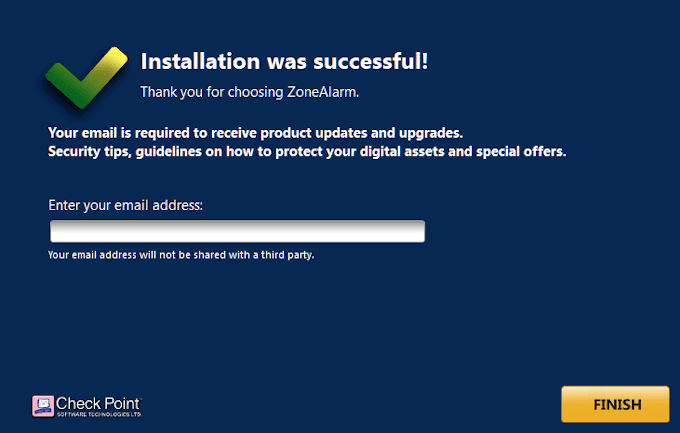
- O Zonealarm promete que as informações não serão compartilhadas com terceiros. Então, desde que não seja um problema, o Firewall gratuito do ZoneArm deve ser o único firewall de terceiros que você precisa.
- Agora você pode lançar o ZoneAlarm. Seria melhor reiniciar seu dispositivo para garantir que tudo esteja funcionando corretamente.
- Uma vez reiniciado, lance o zonealarm.

- Na janela da casa, você pode ver o que foi ativado e está em execução atualmente, e o que não. Se desejar, você pode ativar o antivírus embutido que o ZonealArm fornece. No entanto, se você já tem um bom antivírus, pode ser melhor deixar esse recurso desativado.
E quanto a MacOS?
Ao contrário da crença popular, os macos podem enfrentar problemas sérios ao lidar com intrusos, assim como o Windows faz. De maneira semelhante, a maior ameaça a um dispositivo MacOS é quando o uso da Internet em uma conexão pública. É nesses momentos em que você deseja ter proteção adicional.
Quando se trata de Mac, existem duas soluções possíveis para um firewall de terceiros com base no seu orçamento. Aqueles que precisam de apoio gratuito devem procurar o Avast para Mac para seus problemas. Tem sido um nome grande no mercado antivírus há algum tempo e oferece ótimos pacotes de software que incluem firewalls.

Norton Antivirus e Vallum são preferenciais se você estiver bem em gastar um pouco de dinheiro. Entre os dois, Vallum é o único que contém um aplicativo de firewall por conta própria. Seu design complementa o firewall do MacOS, capaz de interceptar conexões na camada de aplicação e mantê -los trancados até você decidir como proceder.
Vallum é o mais recomendado dos três para sua proteção. Ele permite uma lista de aplicativos personalizada com regras predefinidas personalizáveis para decidir quais aplicativos têm acesso à Internet. Você pode bloquear ou permitir aplicativos de maneira rápida e fácil usando o recurso de suporte de arrastar e soltar. Pare para as conexões de saída de maneiras variadas, como localização geográfica, agendamento predefinido ou uma série de outros métodos.
Instalando Vallum

Vallum serve como uma ótima ferramenta para ajudar a monitorar todas as conexões de seus aplicativos. Você pode comprar uma única licença por US $ 15, incluindo uma garantia de devolução do dinheiro completa dentro de 15 dias se insatisfeito com o produto.
- Navegue até o site oficial e role para baixo para encontrar o link de download. Será um botão cinza com Vallum nele seguido pela versão atual.
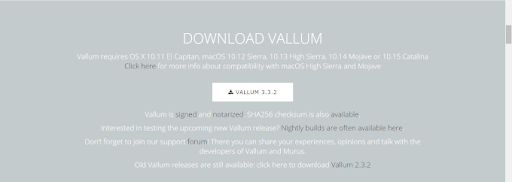
- Depois de baixado, clique duas vezes no ícone e permita que ele instale.
A configuração padrão de Vallum é inigualável e não exigirá nenhuma interação. Tudo o que você precisa fazer é arrastar e soltar o ícone de um aplicativo do Finder para a janela principal do Vallum, se você quiser bloquear.
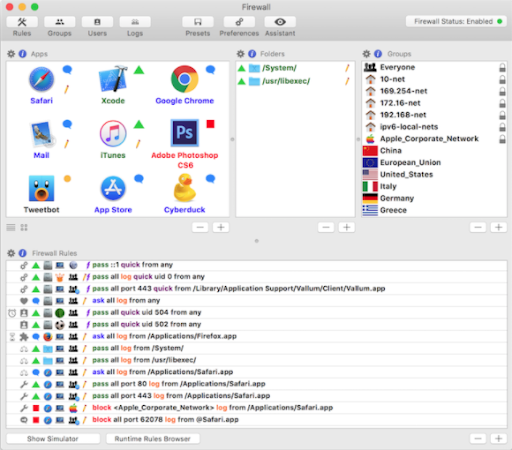
Vallum permanecerá no canto da barra de menus do seu Mac para que não invadir e poluir sua doca ou desktop.
- « 8 sites seguros para descobrir novas fontes para o Windows 10
- Como criar uma partição de disco Linux »

